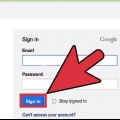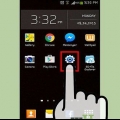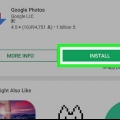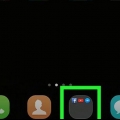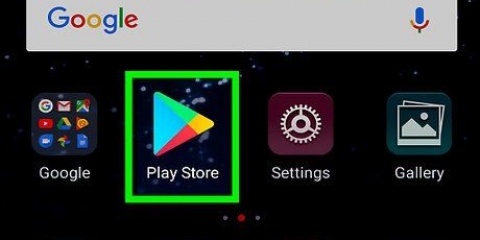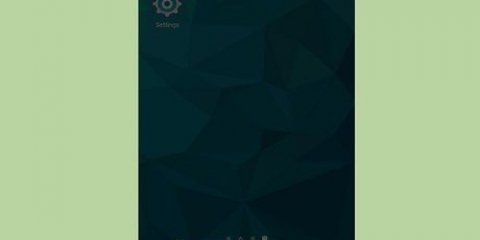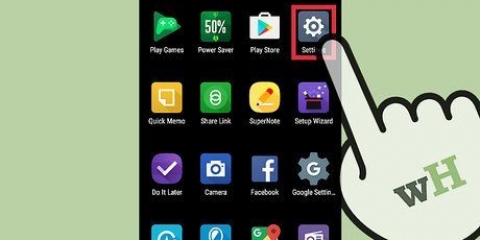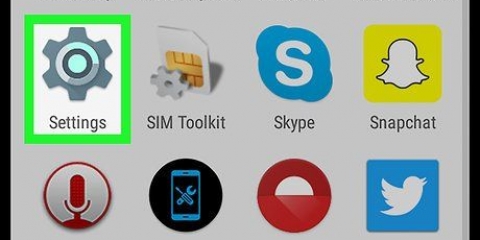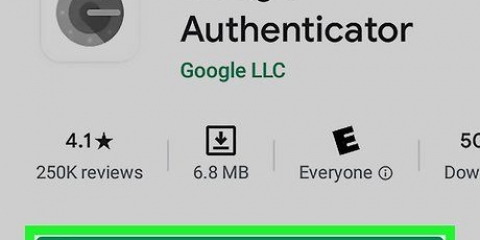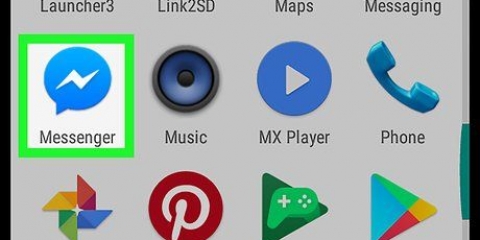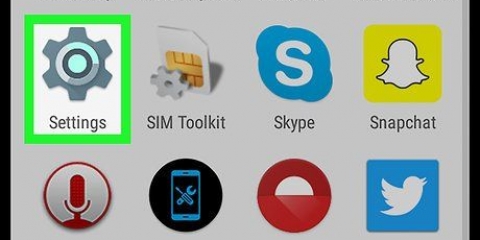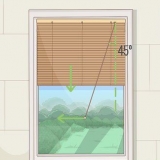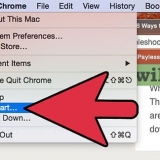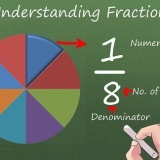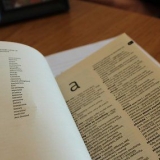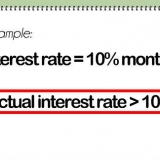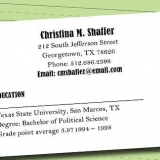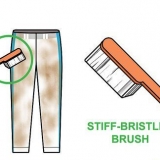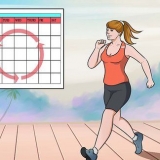Vous ne pouvez pas supprimer votre compte Google principal de cette façon. Pour vous déconnecter de votre compte Google principal, exécutez ou . Si vous utilisez un Android Nougat ou inférieur, vous devez d`abord appuyer sur Google appuyez sur avant de pouvoir sélectionner un compte.
Vous devrez peut-être faire défiler un peu pour voir cette option. Si vous utilisez un Android Nougat ou inférieur. Ensuite, appuyez d`abord sur les trois points ?? ou la flèche droit de votre compte. Si vous SUPPRIMER LE COMPTE sous le nom du compte, vous ne pouvez pas supprimer le compte car il est utilisé comme compte Google principal pour votre Android.


Parfois, vous avez besoin de deux doigts pour faire glisser le menu déroulant vers le bas. Vous pouvez également trouver l`icône du menu des paramètres sur votre écran d`accueil ou dans le menu des applications téléchargées. L`icône ressemble normalement à un engrenage.











Se déconnecter d'un compte google sur un android
Teneur
Ce tutoriel va vous montrer comment vous déconnecter d`un compte Google sur un téléphone ou une tablette Android. Bien que vous ne puissiez pas vous déconnecter de votre compte Google principal si vous souhaitez continuer à utiliser votre appareil Android, vous pouvez supprimer tous les comptes Google supplémentaires afin de ne plus recevoir de messages et de notifications de leur part. Pour vous déconnecter de votre compte Google principal, vous pouvez effectuer une réinitialisation d`usine sur votre appareil Android ou utiliser l`option Find My Device.
Pas
Méthode 1 sur 3: Utiliser les paramètres

1. Ouvrez le menu des paramètres de votre Android. Balayez du haut vers le bas de votre écran et appuyez sur l`icône pour Réglagesdans le menu déroulant qui apparaît.
- Parfois, vous avez besoin de deux doigts pour faire glisser le menu déroulant vers le bas.
- Vous pouvez également trouver l`icône du menu des paramètres sur votre écran d`accueil ou dans le menu des applications téléchargées. L`icône ressemble normalement à un engrenage.
- Vous devez être connecté avec au moins un compte Google sur votre appareil Android. Si vous n`avez pas d`autre compte, vous devez créer une avant de pouvoir utiliser cette méthode.

2. Faites défiler vers le bas et appuyez surUtilisateurs & comptes. Vous trouverez cette option au milieu de la page des paramètres.

3. Sélectionnez votre compte. Appuyez sur le compte que vous souhaitez supprimer de votre Android.

4. Appuyez surSUPPRIMER LE COMPTE. C`est en bas de la page de votre compte.

5. Appuyez surSUPPRIMER LE COMPTE quand une popup apparaît. Cela supprimera le compte Google sélectionné de votre Android et avec lui toutes les notifications, calendriers, etc. associés.
Méthode 2 sur 3: Utilisation d`une réinitialisation d`usine

1. Comprendre quand vous utilisez cette méthode. Pour vous déconnecter du compte Google principal que vous utilisez sur votre Android, vous devrez effectuer une réinitialisation d`usine sur votre téléphone ou votre tablette.
- Effectuer une réinitialisation d`usine sur votre Android supprimera toutes les données de l`appareil. Si vous souhaitez conserver vos données, vous devrez sauvegarder votre Android avant de faire la réinitialisation.

2. Ouvrez le menu des paramètres de votre Android. Balayez du haut vers le bas de votre écran et appuyez sur l`icône pour Réglagesdans le menu déroulant qui apparaît.

3. Faites défiler vers le bas et appuyez surSystème. Vous trouverez cette option près du bas de la page des paramètres.
Sur un Samsung Android, appuyez à la place Réglages généraux.

4. Appuyez surRéinitialiser les options. C`est près du bas de la page du système.
Sur un Samsung Android, appuyez à la place Réinitialiser.

5. Appuyez surSupprimer toutes les données (réinitialisation d`usine). Vous verrez cette option en haut de la page.
Sur un Samsung Android, cliquez à la place Retour aux paramètres d`usine.

6. Faites défiler vers le bas et appuyez surRÉINITIALISER LE TÉLÉPHONE. Vous pouvez trouver cette option tout en bas de la page.
Sur un Samsung Android, appuyez sur le bouton bleu à la place RÉINITIALISER.

sept. Saisissez le code PIN ou le mot de passe de votre appareil Android. Si une fenêtre contextuelle apparaît, entrez le code correct pour déverrouiller votre appareil Android.
Sur un Samsung Android, il faut appuyer sur SUIVANTE appuyez après avoir fait cela.

8. Appuyez surSUPPRIMER TOUT. C`est en bas de la page. Lorsque vous appuyez dessus, votre Android commencera à supprimer toutes les données et réinitialisera ses paramètres aux paramètres d`usine. Après cela, vous serez automatiquement déconnecté de votre compte Google.
Sur un Samsung Android, vous devez plutôt cliquer sur SUPPRIMER TOUT appuyez sur en bas de la page.
Utilisation de la méthode 3 sur 3 : Trouver mon appareil

1. Assurez-vous que votre Android est associé à Find My Device. Si vous avez lié votre Android au service Find My Device de Google, vous pouvez utiliser le VERROUILLER ou SÉCURISE utilisez la fonctionnalité pour vous déconnecter automatiquement de votre Android :
- Ouvert Réglages
- Appuyez sur Sécurité & lieu (si vous ne voyez pas cette option, appuyez sur Google et puis sur Sécurité)
- Appuyez sur Trouver mon appareil
- Activez la fonctionnalité Localiser mon appareil en cochant les coches ou les curseurs appropriés à côté de cette fonctionnalité.

2. Ouvrez le site Web Localiser mon appareil. Aller à https://www.Google.com/android/trouver via le navigateur Internet de votre ordinateur.

3. Connectez-vous à votre compte Google. Si une fenêtre contextuelle apparaît, entrez votre adresse e-mail Google, cliquez sur SUIVANTE, entrez votre mot de passe et cliquez à nouveau SUIVANTE procéder à.
Ignorez cette étape si la fonctionnalité Localiser mon appareil s`ouvre sur le site Web « Google Localiser mon appareil ».

4. cliquer surVERROUILLER ou APPAREIL SÉCURISÉ. Cette option se trouve sur le côté gauche de la page.
Si vous possédez plusieurs appareils Android, assurez-vous de choisir le bon appareil pour vous déconnecter de Google. Pour ce faire, cliquez sur le nom de l`appareil dans le menu de gauche.

5. Entrer un mot de passe. Entrez un mot de passe pour verrouiller votre écran dans le champ `Nouveau mot de passe` et ressaisissez le même mot de passe dans le champ `Confirmer le mot de passe`.

6. Faites défiler vers le bas et cliquezVERROUILLER ou APPAREIL SÉCURISÉ. C`est un bouton vert en bas du menu à gauche. Cela verrouillera votre Android et vous déconnectera de votre compte Google.
Vous devez vous reconnecter avec un compte Google sur votre appareil Android pour utiliser à nouveau l`appareil.
Articles sur le sujet "Se déconnecter d'un compte google sur un android"
Оцените, пожалуйста статью
Similaire
Populaire